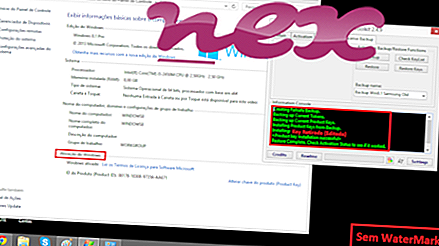Der Prozess gehört zur Software Incredibar Toolbar auf IE oder Incredibar Toolbar auf IE und Chrome oder Montiera Toolbar oder Incredibar Toolbar auf IE und der Firma Montera Technologeis LTD.
Charakteristik: Incredibar.dll gehört nicht zu Windows und macht häufig Probleme. Die Datei incredibar.dll befindet sich in einem Unterordner von "C: \ Programme (x86)" (normalerweise C: \ Programme (x86) \ Incredibar.com \ incredibar \ 1.5.3.27 \ bh \ ). Bekannte Dateigrößen unter Windows 10/8/7 / XP sind 261.632 Bytes (75% aller Vorkommen), 268.800 Bytes oder 294.096 Bytes.
Diese DLL-Datei ist ein Browser Helper Object (BHO), das bei jedem Start Ihres Webbrowsers automatisch ausgeführt wird. BHOs werden nicht von persönlichen Firewalls gestoppt, da sie von der Firewall als Teil des Browsers selbst identifiziert werden. BHOs werden häufig von Adware und Spyware verwendet. Von diesem BHO verwendete IDs umfassen 6E13DDE1-2B6E-46CE-8B66-DC8BF36F6B99. Die Datei enthält keine Auskunft über die Entwickler. Das Programm hat kein sichtbares Fenster. Sie kann das Verhalten des Internet Explorer ändern oder diesen überwachen. Incredibar.dll ist keine Windows System Datei. Daher ist die technische Sicherheitsbewertung 58% gefährlich, aber Sie sollten auch die Bewertungen der Benutzer berücksichtigen.
Deinstallation dieser Variante: Sie haben die Möglichkeit, das Programm über die Systemsteuerung zu deinstallieren. ⇒ Programm deinstallieren. ⇒ Incredibar Toolbar on IE oder Incredibar Toolbar on IE and Chrome .Wichtig: Einige Malware tarnt sich als incredibar.dll. Daher sollten Sie den incredibar.dll Prozess auf Ihrem PC um zu sehen, ob es einen Schädling handelt. Wenn Incredibar Toolbar im Internet Explorer die Suchmaschine und die Startseite Ihres Browsers geändert hat, können Sie die Standardeinstellungen Ihres Browsers wie folgt wiederherstellen:
Standard-Browsereinstellungen für den Internet-Explorer zurücksetzen ▾- Drücken Sie im Internet Explorer die Tastenkombination Alt + X, um das Menü Extras zu öffnen.
- Klicken Sie auf Internetoptionen .
- Klicken Sie auf die Registerkarte Erweitert .
- Klicken Sie auf die Schaltfläche Zurücksetzen .
- Aktivieren Sie die Option Persönliche Einstellungen löschen.
- Kopieren Sie chrome: // settings / resetProfileSettings in die Adressleiste Ihres Chrome-Browsers.
- Klicken Sie auf Zurücksetzen .
- Kopieren Sie about: support in die Adressleiste Ihres Firefox-Browsers.
- Klicken Sie auf Firefox aktualisieren .
Die folgenden Programme haben sich auch für eine eingehendere Analyse als nützlich erwiesen: Ein Security Task Manager untersucht den aktiven Unglauben-Prozess auf Ihrem Computer und zeigt Ihnen klar an, was er tut. Das bekannte B-Anti-Malware-Tool von Malwarebytes zeigt Ihnen an, ob die incredibar.dll auf Ihrem Computer lästige Anzeigen anzeigt, was die Geschwindigkeit verringert. Diese Art von unerwünschtem Adware-Programm wird von einigen Antivirenprogrammen nicht als Virus eingestuft und ist daher nicht für die Bereinigung markiert.
Ein sauberer und aufgeräumter Computer ist die wichtigste Voraussetzung, um PC-Probleme zu vermeiden. Dies bedeutet, dass Sie nach Malware suchen, Ihre Festplatte mit 1 CleanMgr und 2 SFC / SCANNOW bereinigen, 3 nicht mehr benötigte Programme deinstallieren, nach Autostart-Programmen suchen (mit 4 msconfig) und Windows 5 Automatic Update aktivieren. Denken Sie immer daran, regelmäßige Sicherungen durchzuführen oder zumindest Wiederherstellungspunkte festzulegen.
Wenn Sie auf ein tatsächliches Problem stoßen, versuchen Sie, das letzte, was Sie getan haben, oder das letzte, was Sie installiert haben, bevor das Problem zum ersten Mal aufgetreten ist, abzurufen. Verwenden Sie den Befehl 6 resmon, um die Prozesse zu identifizieren, die Ihr Problem verursachen. Selbst bei schwerwiegenden Problemen ist es besser, anstatt Windows neu zu installieren, die Installation zu reparieren oder bei Windows 8 und höheren Versionen den Befehl 7 DISM.exe / Online / Cleanup-image / Restorehealth auszuführen. Auf diese Weise können Sie das Betriebssystem reparieren, ohne Daten zu verlieren.
sedlauncher.exe cltmngsvc.exe sdupdsvc.exe incredibar.dll raregistry.exe boostspeed.exe brss01a.exe uninstallexplorer.dll rs_service.exe sbiesvc.exe dtagent.exe